Cele mai bune 10 aplicații de oglindire a ecranului pentru Android pe Roku
Miscellanea / / August 09, 2022

Dacă sunteți adunați în fața televizorului dvs. Roku după o vacanță lungă, ar fi o experiență mai mare să afișați fotografiile călătoriei pe un ecran mare în loc de pe un dispozitiv Android. Pe de altă parte, transmiterea în flux a videoclipurilor sau a emisiunilor Netflix de pe Android pe Roku TV va fi foarte distractiv, nu-i așa? Toată această distracție este garantată fără nicio grămadă de cabluri. Cea mai bună aplicație de oglindire a ecranului pentru Android în Roku vă va ajuta să înțelegeți cum să proiectați pe Roku TV de pe Android. Dar trebuie să vă asigurați că, înainte de a utiliza funcția de oglindire a ecranului, trebuie să activați dispozitivul Android și să solicitați o conexiune. Continuați să citiți pentru a afla despre cerințele preliminare și despre cele mai bune aplicații de oglindire a ecranului.
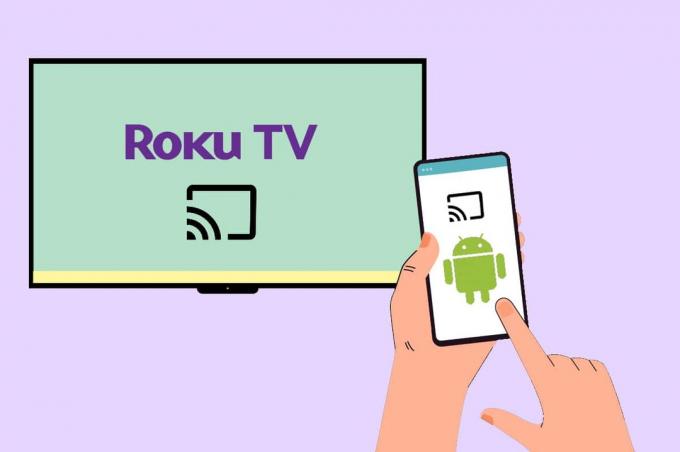
Cuprins
- Cele mai bune 10 aplicații de oglindire a ecranului pentru Android pe Roku
- 1. Screen Mirroring pentru vizualizarea inteligentă Roku: Screen Share
- 2. Distribuție TV pentru Roku
- 3. Oglindirea ecranului pentru Roku
- 4. LetsView – Cast pentru ecran fără fir
- 5. Google Home
- 6. EasyCast – Oglindirea ecranului și proiectarea telefonului pe televizor
- 7. Distribuție pentru Roku | Oglinda ecranului
- 8. Cast TV pentru Chromecast/Roku/Apple TV/Xbox/Fire TV
- 9. Oglindirea ecranului pentru Roku Cast
- 10. Roku Mirror – Oglindă ecran de pe telefon
- Diferența dintre Screen Mirroring și Casting
Cele mai bune 10 aplicații de oglindire a ecranului pentru Android pe Roku
Înainte de a instala orice aplicație de oglindire a ecranului pentru Android pe dispozitivele Roku, trebuie să știți cum să utilizați și să reflectați aplicația instalată pentru a transmite conținut. Următoarele instrucțiuni vă vor ajuta să înțelegeți cum să utilizați aplicațiile instalate pentru a transmite în flux de pe telefon la Roku.
1. Asigurați-vă că Roku dispozitiv și dvs Android dispozitivele sunt conectate la același Wifi reţea.
2. Instalați oricare dintre cele enumerate mai jos aplicații de oglindire a ecranului pentru Android la Roku pe dispozitivul dvs. Android.
3. Deschideți aplicația pe dvs Android dispozitiv și urmați instrucțiuni de pe ecran pentru a vă conecta dispozitivul Android la Roku TV.
4. Apoi, adăugați aplicația instalată pe pagina de pornire a Roku TV prin selectarea Permite opțiune.
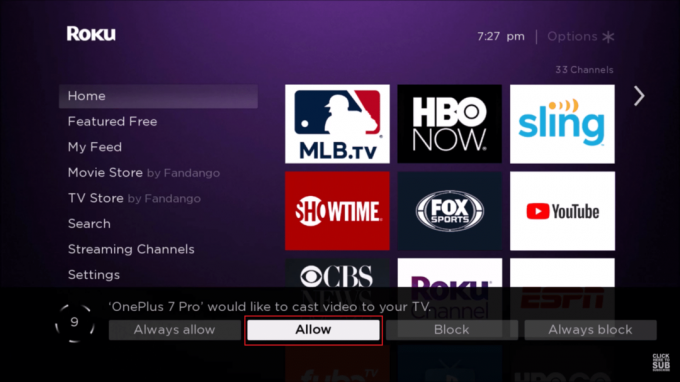
5. Apoi, începe oglindirea ecranului, iar conținutul tău Android va fi afișat pe Roku TV.
În această secțiune, am compilat o listă de aplicații de oglindire a ecranului pentru Android pe dispozitivul Rokus. Toate aceste aplicații sunt adunate și enumerate după analizarea feedback-ului și comentariilor utilizatorilor. Instalați și bucurați-vă de conținut în flux de pe Android pe dispozitivul Roku.
1. Screen Mirroring pentru vizualizarea inteligentă Roku: Screen Share
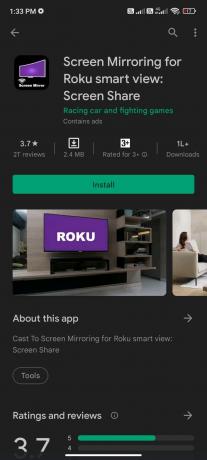
Screen Mirroring pentru vizualizarea inteligentă Roku: Screen Share din Mașini de curse și jocuri de luptă vă ajută să vă conectați cu ușurință dispozitivul Android și Roku TV. Această aplicație vă permite să partajați vedere inteligentă a dispozitivului dvs. Android și proiectarea/ecranul oglindește telefonul fără probleme de lag sau tamponare, prin urmare protejarea datelor, fișierelor și programelor dvs. Această aplicație acceptă următoarele caracteristici cu un interfață ușor de utilizat.
- Distribuție TV
- Roku TV
- Chrome cast
- Screencast
Înainte de a vă conecta la dispozitivul Roku, asigurați-vă următoarele cerințe.
- Asigurați-vă că dispozitivul dvs. Android și dispozitivul Roku sunt conectate la același Rețea Wi-Fi.
- Activați Mira cast Funcția de afișare pe televizorul dvs. Roku și pe Display fără fir opțiunea pe telefonul dvs. Android.
- Apoi, alege-ți TELEVIZOR, iar oglindirea ecranului poate începe.
Citește și:Android TV vs Roku TV: care este mai bun?
2. Distribuție TV pentru Roku
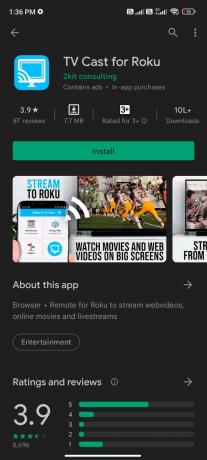
Distribuție TV pentru Roku din 2kit consultanta este una dintre cele mai bune aplicații de oglindire a ecranului pentru dispozitivele Android pe Roku, cu următoarele caracteristici:
- Puteți viziona videoclipuri online, conținut online și videoclipuri în flux live care sunt compatibile .Mp4, m3u8, hls și videoclipuri de înaltă definiție.
- Vă puteți bucura de conținutul video online navigând la browser și cu o singură atingere pe dispozitivul Android.
- Dar folosind această aplicație, nu vă puteți bucura Videoclipuri Netflix, Amazon, Filme Google Play, HBO, DRM și filme Flash Video.
- De asemenea, nu puteți transmite în flux întregul dispozitiv Android. Puteți transmite în flux numai partea video a datelor dvs.
- Jucători Roku SUPPORTAȚI: Roku TV, Roku Streaming Stick, Roku Express, Roku Premiere, Roku Ultra, Roku 2, Roku 3, Roku 4, Roku HD (2500), Roku LT (2400+2450) Player.
- Jucători Roku NU SUPPORTĂ: Modele clasice Roku (N1000, N1050, N1100, N1101), Roku 2000, 2050, 2100, Now TV Box.
3. Oglindirea ecranului pentru Roku
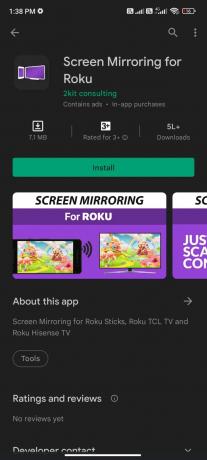
Oglindirea ecranului pentru Roku din 2kit consultanta permite transmiterea în flux de la telefon la Roku cu suport nr. 1 pentru difuzarea video, cu peste 100.000.000 de descărcări pe toate dispozitivele. Iată câteva caracteristici cunoscute și descrieri de utilizare ale acestei aplicații.
- Vă ajută să transmiteți de la telefon la Roku fără probleme, fără fire și suporturi TCL TV și Hisense TV pe lângă Roku TV.
- Acceptă majoritatea dispozitivelor Android cu Sistem de operare Android 5.0+ și alte dispozitive Roku precum Televizoare, Stick, Roku Express 3700/3710 și cutii Roku.
- Are o configurație unificată si un interfață ușor de utilizat.
- Deși aplicația nu acceptă conținut audio, puteți încerca să vă conectați la un difuzor Bluetooth pentru suport de sunet.
- Asigurați-vă că vă conectați la același Rețea Wi-Fi pe dispozitivul dvs. Roku și Android. Tu esti nu este recomandat să utilizați rețele VPN, proxy, subrețele și VLAN.
Citește și:Cum să dezactivați VPN și proxy pe Windows 10
4.LetsView – Cast pentru ecran fără fir
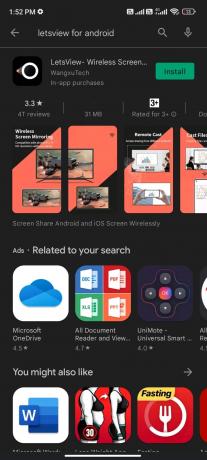
LetsView- Ecranul wireless Cast din WangxuTech este una dintre cele mai bune aplicații de oglindire a ecranului pentru Android la Roku, care este compatibilă cu mai multe platforme.
- Această aplicație acceptă proiectarea unui ecran de telefon pe dvs computer sau tabletă împreună cu suport audio, suport pentru înregistrare și oglindire.
- Susține TV, proiector și alte dispozitive inteligente cu suport pentru oglindire wireless.
- Acceptă fluxul live de aproape toate platformele, cum ar fi YouTube, Instagram, Twitch, PUBG Mobile, League of Legends, Call of Duty, Mobile Legends etc.
- Chiar dacă cel Roku TV și dispozitiv mobil nu sunt conectate la aceeași rețea Wi-Fi, streaming de la telefon la Roku este posibil cu această aplicație.
- Poți arunca Documente de la telefonul dvs. mobil la dvs computer, Mac și alte televizoare inteligente.
- Când proiectați computerul pe mobil, puteți prelua controlul întregului computer cu degetele.
- Conține o caracteristică tablă albă în timp real.
- De asemenea, suportă Windows PC, Mac și dispozitive Android 5.0 și versiuni ulterioare.
5. Google Home
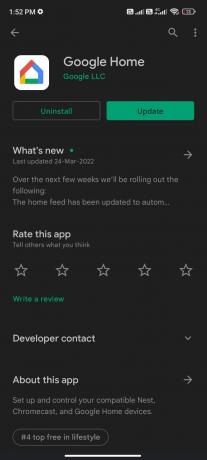
Google Home din Google LLC ajută și la proiectarea pe Roku TV de pe Android.
- Puteți transmite conținut de pe mii de dispozitive compatibile, cum ar fi camere, lumini, termostate și multe altele.
- Pe lângă transmiterea în flux de pe telefonul tău către Roku, poți face cele mai multe lucruri pe care le place să le faci.
- Oferă câteva caracteristici, inclusiv aprinderea luminilor, monitorizarea vremii, redarea știrilor, difuzarea conținutului audio și video, reglarea volumul videoclipurilor, trecerea la următorul conținut audio sau chiar schimbarea dispozitivului audio de ieșire.
- Alte câteva caracteristici ale aplicației: rularea testelor de viteză a rețelei, configurarea unei rețele pentru oaspeți, partajarea ușoară a parolelor unui cerc de familie de încredere, protejarea datelor și confidențialitatea conținutului video transmis în flux pe Roku TV și obținerea mai multor informații despre conținutul transmis în flux pe Roku dispozitive.
Citește și:Remediați problema de repornire a lui Roku
6. EasyCast – Oglindirea ecranului și proiectarea telefonului pe televizor
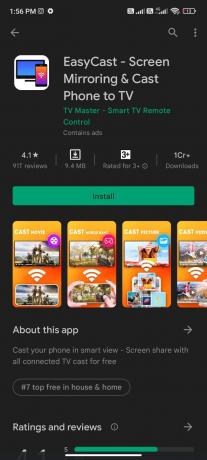
EasyCast – Oglindirea ecranului și proiectarea telefonului pe televizor din TV Master – Telecomanda Smart TV este una dintre aplicațiile de oglindire a ecranului cu următoarele caracteristici:
- Este acceptat pe mai multe platforme precum Microsoft Xbox One, Roku, Smart TV Samsung, Vizio, partajarea ecranului LG smart tv, Hisense, Sony, Panasonic, Sharp, Toshiba, Philips, Insignia, Videocon Dth, Philco, Aoc, Jvc, Haier, Westinghouse, Daewoo, Sansui, Sanyo, Akai, Polaroid, Mi TV, Huawei TV și alte televizoare DLNA echipamente.
- Aceasta caută automat televizoarele din apropiere.
- Poate scanați unitățile de carduri externe și interne pentru muzică, audio, video, fotografii și fișiere de prezentare PowerPoint.
- Susține display wireless cu latență foarte scăzută.
- Poti conectați mai multe moduri de redare video.
- De asemenea, are Funcționalitățile telecomenzii TV.
Asigurați-vă că îndepliniți următoarele cerințe înainte de a transmite în flux de pe telefon la Roku folosind această aplicație.
- Dezactivați VPN și asigurați-vă că Android și Roku TV sunt conectate la aceeași rețea Wi-Fi.
- Odată ce lansați aplicația, aceasta caută automat dispozitivele disponibile. Selectați dvs Roku TV și selectați conținutul dvs. video pentru a fi transmis în flux.
- Asigurați-vă că televizorul dvs. Roku este Certificat DLNA înainte de a utiliza această aplicație.
7. Distribuție pentru Roku | Oglinda ecranului

Distribuție pentru Roku | Oglinda ecranului din Tixonic Infotech ajută la transmiterea în flux de la telefon la Roku prin care puteți transmite în flux fotografii locale, videoclipuri, muzică și alte conținuturi media.
- Această aplicație acceptă și Screen Mirror și Webcast (transmite conținut video, audio și imagine cu URL de streaming).
- Asigurați-vă că vă conectați dispozitivul Android și Roku TV la aceeași rețea Wi-Fi înainte de a proiecta conținut video din aplicație pe televizor.
- Fișiere media acceptate: Fișiere video Mp4, MKV, MOV și m3u8, fișiere imagine Jpeg, Jpg, PNG, TIFF, BMP și GIF și fișiere Mp3, AAC, WMA, AIFF, FLAC și OGG AUDIO.
- Jucători Roku SUPPORTAȚI: Roku Streaming Stick, Roku Express, Roku Express+, Roku Premiere și Roku Ultra.
Alte caracteristici ale acestei aplicații sunt enumerate mai jos:
- Roku Video Cast
- Distribuție foto Roku
- Distribuție muzicală Roku
- Telecomanda Roku
- Roku Webcast
- Roku Screen Mirror
- Telecomanda IR Roku (infraroșu)
Citește și:Remediați HBO Max care nu funcționează pe Roku
8. Cast TV pentru Chromecast/Roku/Apple TV/Xbox/Fire TV
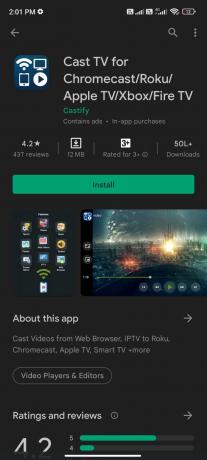
Cast TV pentru Chromecast/Roku/Apple TV/Xbox/Fire TV din Castificați este o altă aplicație de oglindire a ecranului pentru Android către Roku, care vă ajută să proiectați muzică, fotografii, videoclipuri și alt conținut media.
Dispozitive de streaming
- Chromecast 1, 2 și Ultra HD 4K
- Fire TV sau Fire Stick
- Apple TV Airplay (a patra generație) tvOS 10.2+
- Roku Express, Roku Streaming Stick sau Roku TV
- Receptoare DLNA
- Xbox One, Xbox 360
- Receptoare Google Cast
- Televizoare inteligente (cu DLNA) precum LG TV, TCL, Phillips, Sony Bravia, Samsung, Sharp, Panasonic și multe altele.
Redați din surse
- Site-uri de browser
- Fișiere de telefon
- IPTV
- Servere DLNA
- LAN, SMB, Samba
Alte caracteristici ale aplicației sunt enumerate mai jos:
- Distribuiți videoclipuri web găsite online de pe site-uri web
- IPTV care acceptă liste de redare m3u
- Istoricul jocului
- Marcaje pentru site-uri web
- Căutarea videoclipurilor pe orice site web
- Blocați ferestrele pop-up pe site
- Imagine în imagine (PiP)
- Telecomanda Roku
- Canalele Roku
- Subtitrări
- Teme personalizate
9. Oglindirea ecranului pentru Roku Cast
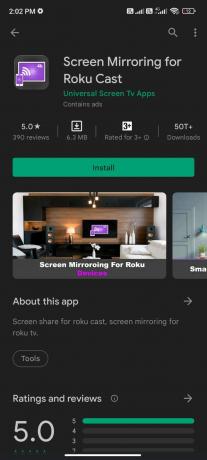
Oglindirea ecranului pentru Roku Cast de la Aplicații Universal Screen Tv este o altă cea mai bună aplicație de oglindire a ecranului pentru Android la Roku, care conectează dispozitivul Android la Roku TV cu o configurare ușor de implementat. Câteva caracteristici notabile ale aplicației includ:
- Această aplicație vă permite să vă conectați la dispozitive Roku și Ecrane TV Samsung, LG TV, Sony TV și TCL Android TV.
- Vă puteți bucura de conținut media exact împreună cu o interfață de utilizator excelentă.
- Are o interfață Android ușor de conectat la Roku TV.
- Aplicația acceptă Display fără fir și alte tipuri de dongle de afișare.
- Este posibil să nu vă înregistrați la televizor pentru a transmite în flux de pe telefon la Roku.
- Puteți vizualiza și mesajele.
Urmați pașii menționați mai jos înainte de a transmite în flux de pe telefon la Roku utilizând această aplicație.
- Conectați-vă Android dispozitiv și Roku TV la aceeași rețea Wi-Fi.
- Permite Mira Cast Display pe dispozitivul dvs. Roku și Display fără fir pe dispozitivul dvs. Android,
- Alegeți dispozitivul dvs. Roku și începeți oglindirea ecranului.
10. Roku Mirror – Oglindă ecran de pe telefon
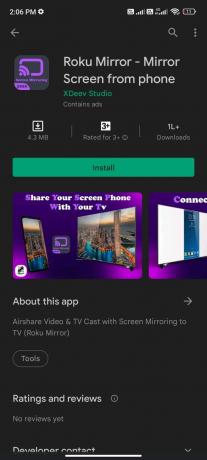
Oglinda Roku – Oglindă ecranul de pe telefon de la Studioul XDeev poate fi folosit pentru a vă bucura de diferite fișiere media. De asemenea, puteți proiecta pe Roku TV de pe Android folosind această aplicație. Are următoarele caracteristici:
- Puteți transmite în flux videoclipuri web, videoclipuri în flux online, emisiuni TV în direct care acceptă streamuri live .Mp4, m3u8, hls, videoclipuri prin https și videoclipuri de înaltă definiție.
- Dar folosind această aplicație, nu vă puteți bucura Videoclipuri Netflix, Amazon, Filme Google Play, HBO, DRM și filme Flash Video.
- De asemenea, nu puteți transmite în flux întregul dispozitiv Android, ci doar partea video a datelor dvs.
- Jucători Roku SUPPORTAȚI: Roku TV, Roku Streaming Stick, Roku Express, Roku Premiere, Roku Ultra, Roku 2, Roku 3, Roku 4, Roku HD (2500), Roku LT (2400+2450) Player.
- Jucători Roku NU SUPPORTĂ: Modele clasice Roku (N1000, N1050, N1100, N1101), Roku 2000, 2050, 2100, Now TV Box.
Citește și:Cum să resetați Hard & Soft Roku
Am rezumat lista de mai sus a aplicațiilor de oglindire a ecranului în tabelul de mai jos.
| Cea mai bună aplicație de oglindire a ecranului pentru Android la Roku | Ultima actualizare | Dimensiune (aproximativ) | Descărcări | Versiune curentă | Versiunea Android necesară | Produse în aplicație |
| Screen Mirroring pentru vizualizarea inteligentă Roku: Screen Share | 24 octombrie 2020 | 2,8 milioane | 100,000+ | 1 | 4.1 și mai sus | ZERO |
| Distribuție TV pentru Roku | 1 aprilie 2022 | 8,6 milioane | 1,000,000+ | 2.26 | 5.0 și mai sus | 1,49 USD–4,99 USD per articol |
| Oglindirea ecranului pentru Roku | 21 martie 2022 | 8,1 milioane | 500,000+ | 1.21 | 5.0 și mai sus | 4,99 USD per articol |
| LetsView – Cast pentru ecran fără fir | 6 aprilie 2022 | Variază în funcție de dispozitiv | 1,000,000+ | Variază în funcție de dispozitiv | 5.0 și mai sus | 0,99 USD–12,99 USD per articol |
| Google Home | 6 aprilie 2022 | 71M | 100,000,000+ | Variază în funcție de dispozitiv | 6.0 și mai sus | ZERO |
| EasyCast – Oglindirea ecranului și proiectarea telefonului pe televizor | 23 martie 2022 | 11M | 10,000,000+ | 2.0.1 | 4.4 și mai sus | ZERO |
| Distribuție pentru Roku | Oglinda ecranului | 13 octombrie 2021 | 5,9 milioane | 500,000+ | 1.8.2 | 4.1 și mai sus | ZERO |
| Cast TV pentru Chromecast/Roku/Apple TV/Xbox/Fire TV | 7 aprilie 2022 | 56M | 5,000,000+ | 11.826 | 5.0 și mai sus | 0,99 USD–4,99 USD per articol |
| Oglindirea ecranului pentru Roku Cast | 4 martie 2022 | 7,4 milioane | 50,000+ | 3 | 6.0 și mai sus | ZERO |
| Roku Mirror – Oglindă ecran de pe telefon | 08 noiembrie 2020 | 4,7 milioane | 100,000+ | 1.0.2 | 4.1 și mai sus | ZERO |
Diferența dintre Screen Mirroring și Casting
În ciuda faptului că cei doi termeni casting și screen mirroring sunt mai probabil schimbati în lumea internetului de astăzi, există puține diferențe între ei atunci când utilizați dispozitive Roku.
- Când proiectați orice videoclip, vă puteți bucura doar de vizionarea conținutului instalat pe telefonul mobil care acceptă proiectarea. În oglindirea ecranului, vă puteți bucura de vizionarea conținutului din orice aplicație de pe dispozitivul dvs. mobil.
- În proiectare, pe ecran este redată doar redarea unui anumit videoclip, în timp ce în oglindire ecran, întregul ecran Android include toate butoanele, pictogramele și meniurile.
- În proiectare, puteți folosi dispozitivul mobil și telecomanda Roku pentru a vă controla redarea. Dar în oglindirea ecranului, toate acțiunile sunt controlate doar de dispozitivul mobil.
- Castingul este acceptat pe aproape toate dispozitivele mobile, dar oglindirea ecranului este compatibilă numai cu dispozitivele Android și Windows.
Întrebări frecvente (FAQs)
Î1. Dacă televizorul meu Roku acceptă oglindirea ecranului?
Ans. Mulți jucători Roku din generația actuală vin cu suport pentru turnarea în oglindă, cu foarte puține excepții. A descoperi dacă Roku TV acceptă sau nu oglindirea ecranului, trebuie să mergi la Setări > Sistem > Despre pe dispozitivul dvs. Roku.
- Roku Express: Modelele 3930 și 3900 acceptă oglindirea ecranului, dar nu și modelul 3700.
- Roku Express+: Modelele 3931 și 3910 (numai pe ieșirea HDMI și nu prin ieșirea A/V) acceptă oglindirea ecranului, nu modelul 3710.
Puteți folosi Tabel de comparație a dispozitivelor Roku pentru a găsi ce produs acceptă screencasting și mirroring.

Q2. Dacă Android-ul meu acceptă oglindirea ecranului?
Ans. Există o mulțime de companii și modele de sistem de operare Android care vă provoacă să aflați dacă acceptă sau nu oglindirea ecranului. Dacă ale tale Android are versiunea 4.2 sau o versiune ulterioară, acceptă oglindirea ecranului. Dar poate varia în funcție de producător și model. Deci, verificați dacă aveți oricare dintre aceste funcții pe dispozitivul dvs. Android.
- Vizualizare inteligentă
- Conectare rapidă
- Împărțire deșteaptă
- AllShare Cast
- Afișaj fără fir
- Oglindirea afișajului
- HTC Connect
- Screencasting
- Distribuție
Dacă puteți găsi oricare dintre acești termeni în setările dispozitivului, există mai multe șanse ca dispozitivul dvs. Android să accepte oglindirea ecranului.
Recomandat:
- Remediați Spotify Wrapped nu funcționează
- Cum să aruncați Popcorn Time pe Smart TV
- Remediați problemele cu oglindirea ecranului Amazon Firestick
- Cum să partajați ecranul Netflix pe Discord
Sperăm că acest ghid v-a ajutat să găsiți cele mai bune aplicații de oglindire a ecranului pentru Android la Roku pe dispozitivul dvs. Spune-ne cum te-a ajutat cel mai bine acest articol. Dacă aveți întrebări/sugestii cu privire la acest articol, nu ezitați să le trimiteți în secțiunea de comentarii. De asemenea, spune-ne ce vrei să înveți în continuare.



